Le traduzioni sono generate tramite traduzione automatica. In caso di conflitto tra il contenuto di una traduzione e la versione originale in Inglese, quest'ultima prevarrà.
Condivisione di snapshot crittografati per Amazon RDS
Puoi condividere gli snapshot di database crittografati con stato inattivo usando l'algoritmo di crittografia AES-256, come descritto in Crittografia delle risorse Amazon RDS.
Per la condivisione di snapshot crittografati vigono le seguenti restrizioni:
-
Non puoi condividere le snapshot crittografate come pubbliche.
-
Non puoi condividere le snapshot Oracle o Microsoft SQL Server che sono crittografate utilizzando Transparent Data Encryption (TDE).
-
Non è possibile condividere un'istantanea che è stata crittografata utilizzando la chiave KMS predefinita di chi ha condiviso Account AWS l'istantanea.
Per ulteriori informazioni sulla gestione delle AWS KMS chiavi per Amazon RDS, consultaAWS KMS key gestione.
Per risolvere il problema della chiave KMS predefinita, esegui le seguenti attività:
Crea una chiave gestita dal cliente e consenti l'accesso ad essa
Per prima cosa crei una chiave KMS personalizzata nella Regione AWS stessa immagine crittografata del DB. Durante la creazione della chiave gestita dal cliente, concedi l'accesso ad essa per un'altra chiave. Account AWS
Nota
Puoi anche utilizzare una chiave KMS di un altro AWS account quando la politica chiave consente l'accesso agli account di origine e di destinazione.
Per creare una chiave gestita dal cliente e darvi accesso
-
Accedi a AWS Management Console dalla fonte Account AWS.
-
Apri la AWS KMS console in https://console.aws.amazon.com/kms
. -
Per modificare il Regione AWS, usa il selettore della regione nell'angolo in alto a destra della pagina.
-
Nel riquadro di navigazione, scegli Chiavi gestite dal cliente.
-
Scegliere Create key (Crea chiave).
-
Nella pagina Configura chiave:
-
Per Tipo di chiave, seleziona Symmetric.
-
Per Utilizzo della chiave, seleziona Crittografa e decrittografa.
-
Espandere Advanced options (Opzioni avanzate).
-
Per l'origine del materiale chiave, seleziona KMS.
-
Per Regionalità, seleziona la chiave per regione singola.
-
Scegli Next (Successivo).
-
-
Nella pagina Aggiungi etichette:
-
Per Alias, inserisci un nome visualizzato per la tua chiave KMS, ad esempio.
share-snapshot -
(Facoltativo) Inserisci una descrizione per la tua chiave KMS.
-
(Facoltativo) Aggiungi tag alla tua chiave KMS.
-
Scegli Next (Successivo).
-
-
Nella pagina Definisci le autorizzazioni per gestire la chiave scegli Avanti.
-
Nella pagina Definisci le autorizzazioni di utilizzo delle chiavi:
-
Per Altro Account AWS, scegli Aggiungi un altro Account AWS.
-
Inserisci l'ID del file Account AWS a cui desideri concedere l'accesso.
Puoi dare accesso a più di uno Account AWS.
-
Scegli Next (Successivo).
-
-
Controlla la tua chiave KMS, quindi scegli Fine.
Copia e condividi l'istantanea dall'account di origine
Successivamente si copia lo snapshot del DB di origine in una nuova istantanea utilizzando la chiave gestita dal cliente. Quindi lo condividi con il destinatario. Account AWS
Per copiare e condividere l'istantanea
-
Accedi a AWS Management Console dalla fonte Account AWS.
-
Apri la console Amazon RDS all'indirizzo https://console.aws.amazon.com/rds/
-
Nel pannello di navigazione, scegli Snapshots (Snapshot).
-
Seleziona lo snapshot del DB che desideri copiare.
-
In Operazioni, seleziona Copia snapshot.
-
Nella pagina Copia istantanea:
-
Per Regione di destinazione, scegli Regione AWS dove hai creato la chiave gestita dal cliente nella procedura precedente.
-
Immettete il nome della copia dello snapshot DB in New DB Snapshot Identifier.
-
Per AWS KMS key, scegli la chiave gestita dal cliente che hai creato.
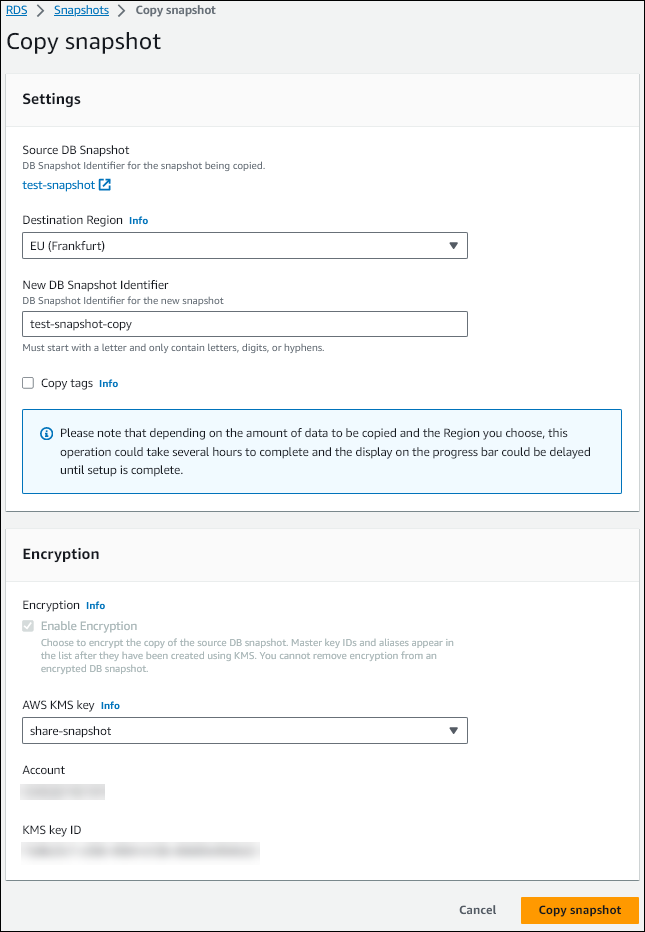
-
Selezionare Copy Snapshot (Copia snapshot).
-
-
Quando la copia dell'istantanea è disponibile, selezionala.
-
Per Actions (Operazioni), seleziona Share snapshot (Condividi snapshot).
-
Nella pagina delle autorizzazioni dello snapshot:
-
Inserisci l'Account AWS ID con cui vuoi condividere la copia dell'istantanea, quindi scegli Aggiungi.
-
Scegli Save (Salva).
L'istantanea è condivisa.
-
Copia l'istantanea condivisa nell'account di destinazione
Ora puoi copiare l'istantanea condivisa nella destinazione. Account AWS
Per copiare l'istantanea condivisa
-
Accedi a AWS Management Console dalla destinazione Account AWS.
-
Apri la console Amazon RDS all'indirizzo https://console.aws.amazon.com/rds/
-
Nel pannello di navigazione, scegli Snapshots (Snapshot).
-
Scegli la scheda Condivisi con me.
-
Seleziona l'istantanea condivisa.
-
In Operazioni, seleziona Copia snapshot.
-
Scegliete le impostazioni per copiare l'istantanea come nella procedura precedente, ma utilizzate una AWS KMS key che appartenga all'account di destinazione.
Selezionare Copy Snapshot (Copia snapshot).